- Kennisbank
- Marketing
- Marketing-e-mail
- Marketinge-mails filteren die AI-inhoud gebruiken
Marketinge-mails filteren die AI-inhoud gebruiken
Laatst bijgewerkt: 10 november 2025
Beschikbaar met elk van de volgende abonnementen, behalve waar vermeld:
Als gebruikers in je account Breeze hebben gebruikt om te helpen bij het opstellen van marketinge-mails, kun je filteren op e-mails die zijn gegenereerd of gemaakt met behulp van AI.
AI-filters begrijpen
Wanneer je een marketinge-mail opstelt, kun je Breeze gebruiken om onderwerpregels en voorbeeldtekst, vertalingen, afbeeldingen of e-mailinhoud te genereren (BETA opt-in vereist). De volgende filters zijn beschikbaar om je te helpen e-mails te beoordelen die met behulp van Breeze zijn gemaakt:
- Gegenereerd door AI: de opgegeven inhoud in de e-mail is volledig gegenereerd door AI zonder verdere bewerkingen door de gebruiker.
- Medegegenereerd door AI: de opgegeven inhoud van de e-mail is in eerste instantie gegenereerd door AI, maar later bewerkt door een gebruiker.
AI-filters toevoegen aan de e-mailindexpagina
- Ga in je HubSpot-account naar Marketing > E-mail.
- Klik boven in de tabel op Kolommen bewerken.
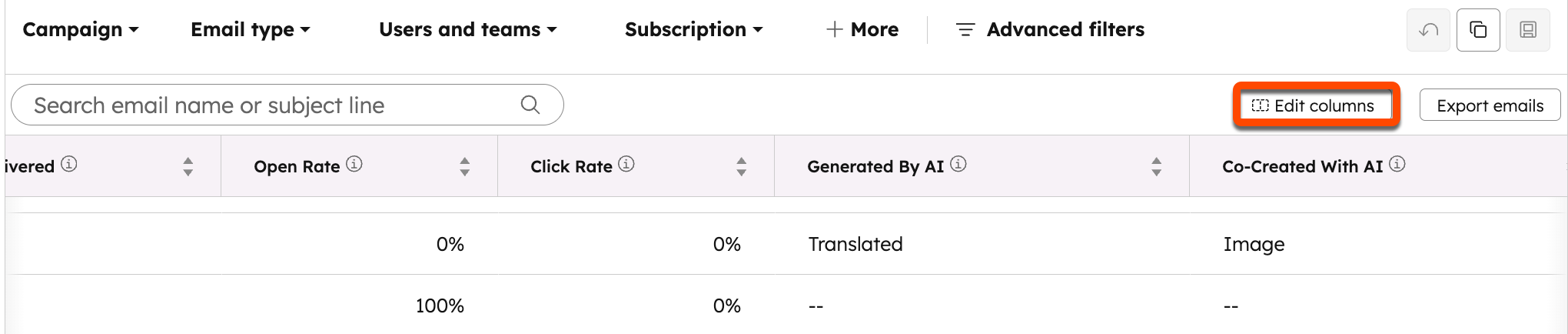
- Schakel in het dialoogvenster de selectievakjes in naast Samengesteld met AI en Gegenereerd door AI in de linkerkolom.
- Klik op Toepassen.
Filteren op e-mails die AI-inhoud gebruiken
U kunt bestaande e-mails filteren om te zien welke soorten AI-inhoud ze bevatten, door de standaard AI-weergave te bekijken of een aangepast filter te maken dat e-mails identificeert die gedeeltelijk zijn gegenereerd of mede zijn gemaakt met AI.
De standaard AI-weergave toevoegen
- Ga in je HubSpot-account naar Marketing > E-mail.
- Klik boven aan de pagina op Weergave toevoegen.
- Klik in het dialoogvenster op AI in de sectie HubSpot Provided .
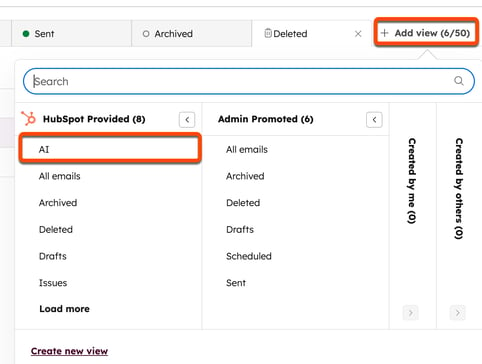
Maak een aangepast AI-filter
- Ga in je HubSpot-account naar Marketing > E-mail.
- Klik boven aan de pagina op Geavanceerde filters.
- Klik in het rechterpaneel op Filter toevoegen.
- Klik in het pop-upvenster op AI-gegenereerd of medegecreëerd.
- Klik in het rechterpaneel op True in het filter AI-generated or co-created .
- Voeg eventuele extra filters toe.